虛擬掛號範例
1.按鈕 [ 清除資料 ]
2.複診資料在其中一個欄位輸入資料並按[ + ] 號自動取得其他所有資料,初診資料自行填入欄位所應該填入的資料,
病歷號,姓名,身分證,生日必填
病歷號:測試用=>請輸入你原有病歷的病歷號碼,
初診病患請使用按鈕 [ 新病歷號 ] 取得新的病歷號碼
3.點選身分註記
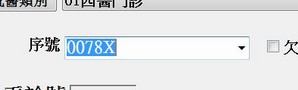
4. 輸入就醫序號,記得要五個字,四個數字加上一個英文字(英文字隨意 )
6.指定特別身分會出現提示視窗
7.選號視窗:選擇看診號碼後按鈕 [ 確定 ]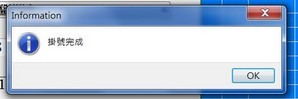
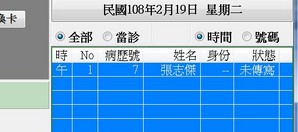
8.完成
9.已掛號區多了剛掛的病歷
健保卡掛號(初診)
1.按鈕 [ 清除資料 ]
2.初診資料自行填入欄位所應該填入的資料,
使用按鈕 [ 新病歷號 ] 取得新的病歷號碼
病歷號,姓名,身分證,生日必填
3.點選身分註記
4.按鈕 [ 掛號 ]
5.選號視窗:選擇看診號碼後按鈕 [ 確定 ]
6.完成
7.已掛號區多了剛掛的病歷
健保卡掛號(複診)
1.按鈕 [ 清除資料 ]
2.點選身分註記
3.按鈕 [ 掛號 ]
4.選號視窗:選擇看診號碼後按鈕 [ 確定 ]
5.完成
6.已掛號區多了剛掛的病歷
欠單掛號
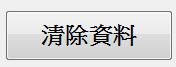

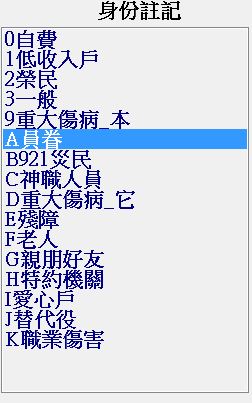
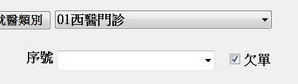
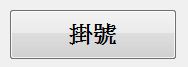
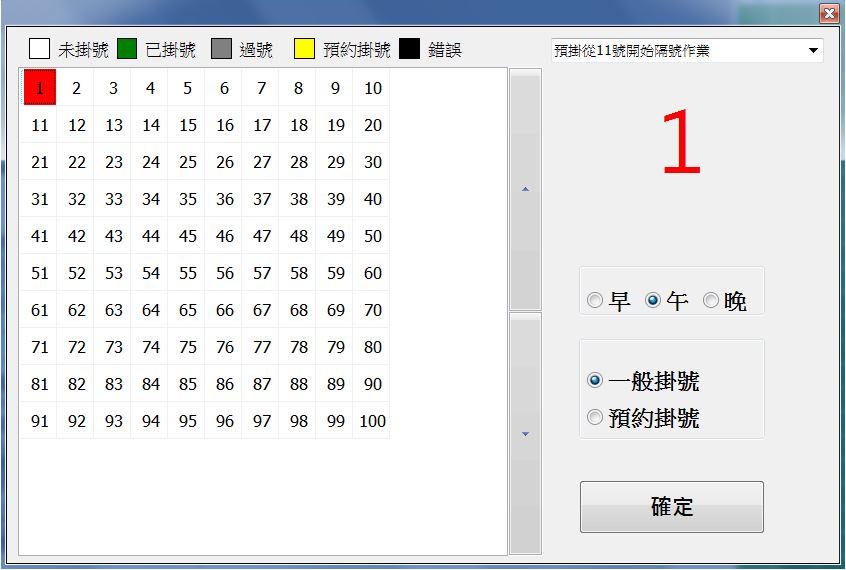
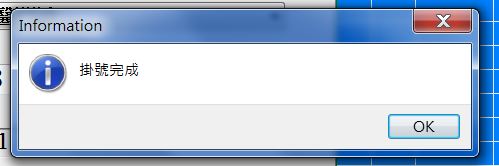
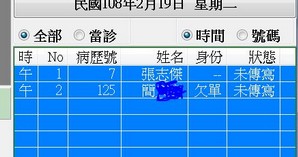
1.按鈕 [ 清除資料 ]
2.複診資料在其中一個欄位輸入資料並按[ + ] 號自動取得其他所有資料,初診資料自行填入欄位所應該填入的資料,
病歷號,姓名,身分證,生日必填
初診病患請使用按鈕 [ 新病歷號 ] 取得新的病歷號碼
3.點選身分註記
4. 勾選 [ 欠單 ]
5.按鈕 [ 掛號 ]
6.選號視窗:選擇看診號碼後按鈕 [ 確定 ]
7.完成
8.已掛號區多了剛掛的欠單病歷
流感接種掛號
有健保卡
1.按鈕 [ 清除資料 ]
2.就醫類別選擇流感接種
序號會自動出現
3.按鈕 [ 掛號 ]
4.選號視窗:選擇看診號碼後按鈕 [ 確定 ]
5.完成
無健保卡
1.按鈕 [ 清除資料 ]
2.就醫類別選擇流感接種
序號選擇F000
3.按鈕 [ 掛號 ]
4.選號視窗:選擇看診號碼後按鈕 [ 確定 ]
5.完成
連續處方領藥
有健保卡才能領藥
1.按鈕 [ 清除資料 ]
2.就醫類別選擇連續處方領藥
序號選擇 IC02 或 IC03
3.按鈕 [ 掛號 ]
4.選號視窗:選擇看診號碼後按鈕 [ 確定 ]
5.完成